5 odzyskiwanie danych na nowym smartfonie, Odzyskiwanie danych na nowym smartfonie – Acronis True Image 2017 NG Instrukcja Obsługi
Strona 128
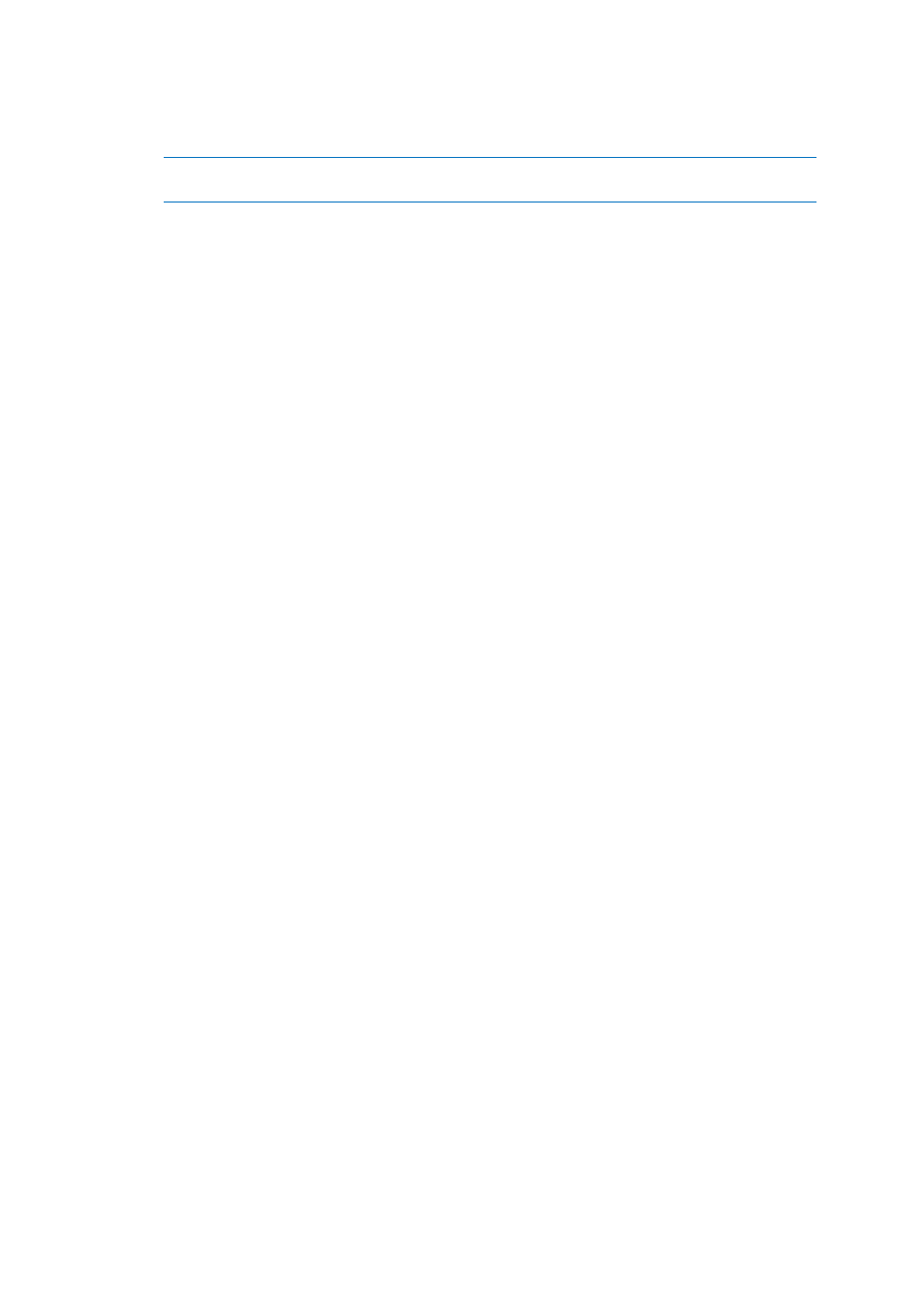
128
Copyright © Acronis International GmbH, 2002-2017
Aby uzyskać dostęp do lokalnej kopii zapasowej, sprawdź, czy urządzenie przenośne i
komputer są podłączone do tej samej sieci Wi-Fi.
Uwaga: Podłączenie komputera jest możliwe wówczas, gdy zainstalowano na nim program Acronis
True Image.
3. Aby otworzyć menu boczne, przesuń z lewego brzegu ekranu w prawo, a następnie dotknij
Dostęp i odzyskiwanie.
4. Wybierz kopię zapasową, która zawiera pożądany plik lub pożądaną kategorię danych. Kopię
zapasową można wybrać według nazwy lub urządzenia zawierającego pożądane dane. Aby na
przykład uzyskać dostęp do danych z bieżącego urządzenia przenośnego, wybierz to urządzenie z
listy.
5. Przejdź do pożądanego pliku lub pożądanej kategorii danych.
6. W zależności od typu danych można wykonać następujące operacje:
Otwórz
Odzyskaj
Odzyskaj wszystkie
Odzyskiwanie danych na komputerze
Po zapisaniu kopii zapasowej na komputerze możesz uzyskać dostęp do danych urządzenia
przenośnego w trybie tylko do odczytu z poziomu Eksploratora plików.
Aby uzyskać dostęp do danych urządzenia przenośnego z poziomu komputera:
1. Uruchom program Acronis True Image 2017.
2. Na pasku bocznym kliknij Kopia zapasowa.
3. Z listy kopii zapasowych wybierz kopię zapasową danych urządzenia przenośnego.
4. W prawym panelu kliknij Przeglądaj pliki.
Możesz pracować z plikami w trybie tylko do odczytu. Aby zmodyfikować plik, skopiuj go
najpierw do innego folderu.
9.5 Odzyskiwanie danych na nowym smartfonie
Jeśli masz kopię zapasową smartfonu, możesz łatwo przenieść dane osobiste na inne urządzenie
przenośne. Jest to przydatne na przykład wtedy, gdy kupujesz nowy smartfon. Można po prostu
odzyskać dane z magazynu Acronis Cloud lub z magazynu lokalnego na komputerze na nowym
urządzeniu.
Aby odzyskać dane na nowym smartfonie:
1. Zainstaluj i uruchom aplikację Acronis Mobile.
2. W zależności od lokalizacji kopii zapasowej urządzenia przenośnego wykonaj jedną z
następujących czynności:
Jeśli kopia zapasowa jest przechowywana w magazynie Acronis Cloud, dotknij Utwórz kopię
zapasową w magazynie Cloud, a następnie zaloguj się na swoje konto Acronis.
Jeśli kopia zapasowa jest przechowywana na komputerze, dotknij Utwórz kopię zapasową na
komputerze, sprawdź, czy urządzenie przenośne i komputer są podłączone do tej samej sieci
Wi-Fi, a następnie zeskanuj kod QR, aby połączyć urządzenie przenośne z komputerem. Aby
uzyskać szczegółowe informacje, zobacz Tworzenie kopii zapasowej urządzenia przenośnego
na komputerze (s. 126).